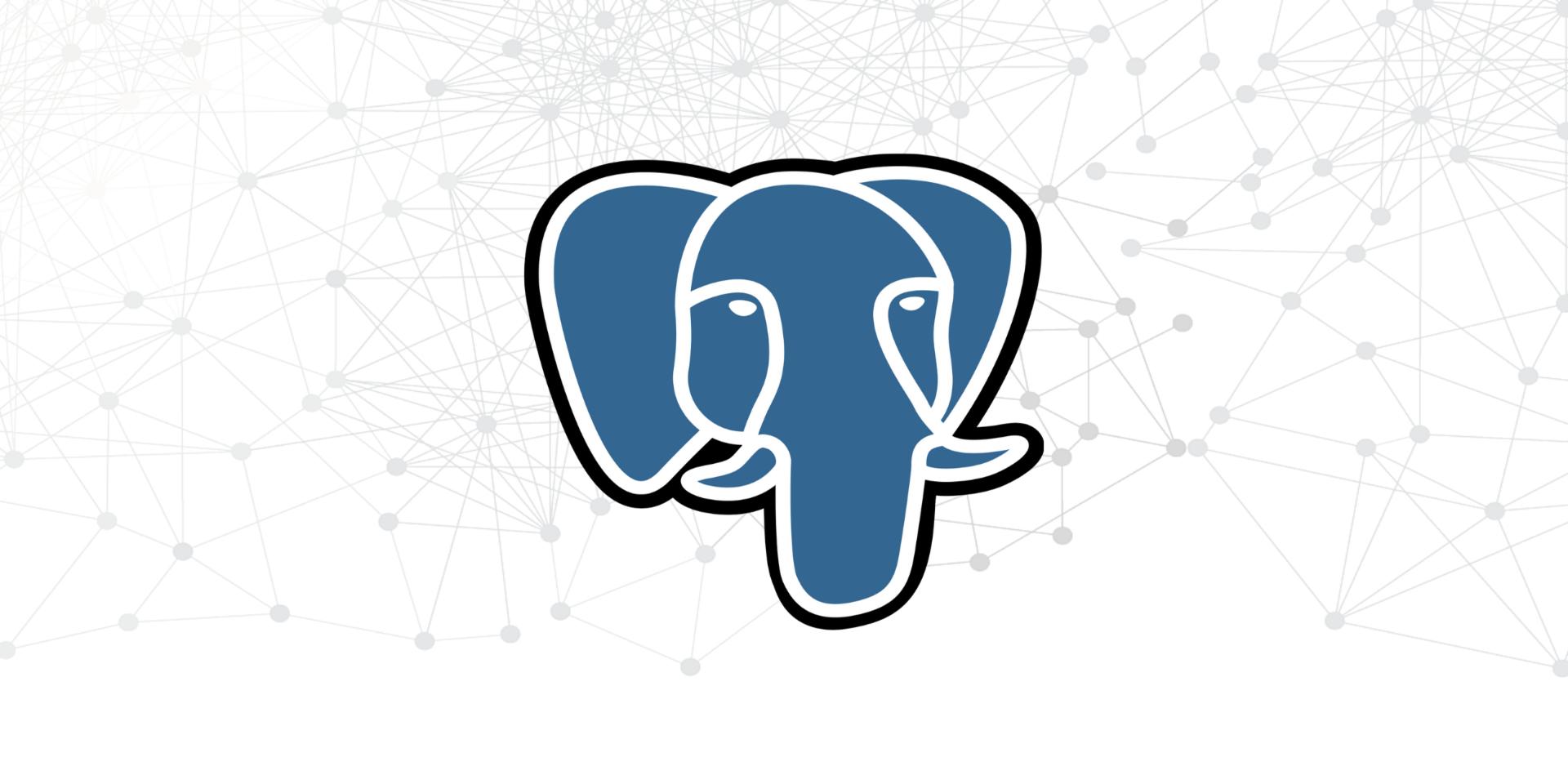El objetivo de este post es el de mostrar el procedimiento a seguir para llevar a cabo una instalación básica de PostgreSQL, un gestor de bases de datos relacionales (SQL) sobre una máquina Debian Buster, así como la configuración necesaria para admitir peticiones desde máquinas remotas.
Además, se instalará el gestor sobre una segunda máquina para así llevar a cabo una interconexión entre las mismas, siendo su finalidad la de permitir el acceso desde un mismo cliente a dos bases de datos de forma simultánea pero indirecta, por ejemplo, para hacer un JOIN con tablas que se encuentren en distintos servidores mediante un enlace entre ellas, de manera que uno de los servidores actuará como cliente del otro servidor, de manera unidireccional.
Al fin y al cabo, el cliente únicamente abre una conexión, pues es el primer servidor al que se conecta el que posteriormente abre una conexión al segundo de ellos.
Para esta ocasión, he traído los deberes hechos y he instalado previamente dos máquinas virtuales con Debian Buster, pero no he llevado a cabo ninguna configuración, para así partir desde un punto totalmente limpio. No considero necesario explicar el proceso de instalación de dicha distribución, ya que es bastante sencillo, además de salirse del objetivo del artículo. Las máquinas actualmente existentes en el escenario son las siguientes:
- servidor1: Conectada a mi red doméstica en modo puente (bridge), con dirección IP asignada 192.168.1.160.
- servidor2: Conectada a mi red doméstica en modo puente (bridge), con dirección IP asignada 192.168.1.161.
El paquete del gestor de bases de datos que instalaremos será el proporcionado por los repositorios oficiales de Debian, una versión mantenida por usuarios de la distribución, de manera que no es necesario importar ningún repositorio externo.
Dado que la instalación de PostgreSQL no requiere ninguna configuración previa, podremos dar paso a la misma sobre la primera de las máquinas, no sin antes actualizar la lista de la paquetería disponible, así como asegurar que toda la paquetería instalada en la máquina se encuentra en su última versión, por lo que ejecutaremos el comando:
root@servidor1:~# apt update && apt upgrade && apt install postgresqlEl paquete postgresql ha sido instalado en la máquina, existiendo en consecuencia un proceso que está actualmente en ejecución, que habrá abierto un socket TCP/IP en el puerto por defecto de PostgreSQL (5432) que estará escuchando peticiones provenientes de localhost, así que para verificarlo haremos uso del comando:
root@servidor1:~# netstat -tln
Active Internet connections (only servers)
Proto Recv-Q Send-Q Local Address Foreign Address State
tcp 0 0 0.0.0.0:22 0.0.0.0:* LISTEN
tcp 0 0 127.0.0.1:631 0.0.0.0:* LISTEN
tcp 0 0 127.0.0.1:5432 0.0.0.0:* LISTEN
tcp6 0 0 :::22 :::* LISTEN
tcp6 0 0 ::1:631 :::* LISTEN
tcp6 0 0 ::1:5432 :::* LISTENDonde:
- -t: Filtramos únicamente para las conexiones que utilizan el protocolo TCP.
- -l: Filtramos únicamente para los sockets que están actualmente escuchando peticiones (State = LISTEN).
- -n: Indicamos que muestre las direcciones y puertos de forma numérica, en lugar de intentar traducirlos.
Efectivamente, el proceso está escuchando peticiones tal y como debería, de manera que procederemos a abrir una shell de psql para así poder gestionar el motor, cambiándonos previamente al usuario postgres, pues es el que cuenta con los privilegios necesarios para ello, ejecutando por tanto el comando:
root@servidor1:~# su - postgresCuando nos encontremos haciendo uso del usuario postgres, todo estará listo para abrir la shell de psql, haciendo para ello uso del comando:
postgres@servidor1:~$ psql
psql (11.9 (Debian 11.9-0+deb10u1))
Type "help" for help.Como se puede apreciar, la psql shell se ha abierto correctamente y está lista para su uso.
Para hacer un artículo un poco más completo, vamos a proceder a simular una situación real, en la que se tuviese que definir una nueva base de datos con un rol con permisos para administrarla (un rol es lo equivalente a un usuario). En este caso, voy a crear una base de datos de nombre prueba1 en la que va a existir un rol alvaro1 que será el administrador de la misma, pero totalmente aislado del resto de bases de datos que se pudiesen crear en un futuro.
Lo primero que haremos estando dentro del servidor de bases de datos, será crear una nueva base de datos, valga la redundancia. En este caso, de nombre prueba1. Para ello, haremos uso de la instrucción:
postgres=# CREATE DATABASE prueba1;
CREATE DATABASELa base de datos en cuestión habrá sido generada, pero para verificarlo, vamos a listar todas las bases de datos existentes, ejecutando para ello la instrucción:
postgres=# \l
List of databases
Name | Owner | Encoding | Collate | Ctype | Access privileges
-----------+----------+----------+-------------+-------------+-----------------------
postgres | postgres | UTF8 | en\_US.UTF-8 | en\_US.UTF-8 |
prueba1 | postgres | UTF8 | en\_US.UTF-8 | en\_US.UTF-8 |
template0 | postgres | UTF8 | en\_US.UTF-8 | en\_US.UTF-8 | =c/postgres +
| | | | | postgres=CTc/postgres
template1 | postgres | UTF8 | en\_US.UTF-8 | en\_US.UTF-8 | =c/postgres +
| | | | | postgres=CTc/postgres
(4 rows)Efectivamente, la base de datos prueba1 ha sido correctamente generada, sin embargo, de nada nos sirve tener una base de datos si no tenemos un rol que pueda acceder a la misma. En este caso, vamos a crear un rol de nombre “alvaro1” y cuya contraseña sea también “alvaro1” (lógicamente, en un caso real se usarían credenciales más seguras). Para ello, haremos uso de la instrucción:
postgres=# CREATE USER alvaro1 WITH PASSWORD 'alvaro1';
CREATE ROLEEl rol ha sido generado, pero todavía no tiene permisos sobre la base de datos que acabamos de crear, así que debemos otorgarle dichos privilegios. Para ello, ejecutaremos la instrucción:
postgres=# GRANT ALL PRIVILEGES ON DATABASE prueba1 TO alvaro1;
GRANTUna vez realizadas las oportunas modificaciones, podremos salir de psql, con la finalidad de conectarnos al nuevo rol para así verificar que todo funciona correctamente, haciendo para ello uso del comando:
postgres=# exitPara comprobar que todo ha funcionado correctamente, vamos a realizar un intento de conexión utilizando para ello el nuevo rol alvaro1 que acabamos de generar, haciendo para ello uso del comando:
postgres@servidor1:~$ psql -h localhost -U alvaro1 -d prueba1
Password for user alvaro1:
psql (11.9 (Debian 11.9-0+deb10u1))
SSL connection (protocol: TLSv1.3, cipher: TLS_AES_256_GCM_SHA384, bits: 256, compression: off)
Type "help" for help.Donde:
- -h: Especificamos el nombre de la máquina a la que nos queremos conectar, en este caso, localhost.
- -U: Especificamos el rol con el que nos queremos conectar, en este caso, alvaro1.
- -d: Especificamos la base de datos a la que nos queremos conectar, en este caso, prueba1.
Como se puede apreciar, la autenticación ha funcionado correctamente y estamos actualmente conectados a una psql shell haciendo uso del rol que acabamos de definir en la base de datos que acabamos de crear. El gestor de bases de datos se encuentra ya totalmente funcional.
Tras ello, procederé a crear algunas tablas e insertar una serie de registros. Para no ensuciar el artículo con la inserción de tablas y registros, se podrá encontrar aquí las instrucciones ejecutadas para ello.
Una vez insertadas las correspondientes tablas y registros, saldremos del cliente ejecutando la instrucción exit para así continuar con la parte referente al uso de dicha base de datos de forma remota.
Lo primero que haremos será visualizar las interfaces de red existentes en la máquina junto con sus direcciones IP asignadas, haciendo para ello uso del comando ip a:
root@servidor1:~# ip a
1: lo: <LOOPBACK,UP,LOWER_UP> mtu 65536 qdisc noqueue state UNKNOWN group default qlen 1000
link/loopback 00:00:00:00:00:00 brd 00:00:00:00:00:00
inet 127.0.0.1/8 scope host lo
valid_lft forever preferred_lft forever
inet6 ::1/128 scope host
valid_lft forever preferred_lft forever
2: enp0s3: <BROADCAST,MULTICAST,UP,LOWER_UP> mtu 1500 qdisc pfifo_fast state UP group default qlen 1000
link/ether 08:00:27:7e:a4:98 brd ff:ff:ff:ff:ff:ff
inet 192.168.1.160/24 brd 192.168.1.255 scope global dynamic noprefixroute enp0s3
valid_lft 86346sec preferred_lft 86346sec
inet6 fe80::a00:27ff:fe7e:a498/64 scope link noprefixroute
valid_lft forever preferred_lft foreverDe las dos interfaces mostradas, la única que nos interesa es aquella de nombre enp0s3, que tiene un direccionamiento 192.168.1.160/24, resultante de estar conectada a mi red doméstica en modo puente (bridge). Nos será necesario conocer dicha información para la correspondiente conexión remota.
Como anteriormente hemos mostrado, el servicio postgresql únicamente está escuchando peticiones provenientes de localhost en el puerto 5432, de manera que no aceptará conexiones remotas hasta que no hagamos que escuche también en la interfaz enp0s3. Para llevar a cabo dicha adaptación, tendremos que modificar el fichero /etc/postgresql/11/main/postgresql.conf, haciendo para ello uso del comando:
root@servidor1:~# nano /etc/postgresql/11/main/postgresql.confDentro del mismo, buscaremos la directiva listen_addresses, que tendrá la siguiente forma:
#listen_addresses = 'localhost'En nuestro caso, nos interesa modificar el valor para que en lugar de escuchar en la dirección localhost (127.0.0.1), escuche en *, significando por tanto que aceptará conexiones en todas las interfaces de red existentes en la máquina. El resultado final sería:
listen_addresses = '*'Personalmente, no tengo inconveniente en que el puerto que dicho servicio utilice para las conexiones entrantes sea el 5432, pero en caso contrario, se podría modificar el valor de la directiva port en ese mismo fichero, estableciendo así el que más convenga.
Una vez finalizada la configuración, saldremos del editor guardando los cambios y procederemos a modificar ahora un segundo fichero de nombre /etc/postgresql/11/main/pg_hba.conf en el que tendremos que indicar una vez más, quién puede utilizar nuestro cluster PostgreSQL, ejecutando para ello el comando:
root@servidor1:~# nano /etc/postgresql/11/main/pg_hba.confDentro del mismo, buscaremos la directiva host, que tendrá la siguiente forma:
host all all 127.0.0.1/32 md5Una vez más, nos interesa modificar el valor para que en lugar de escuchar en la dirección 127.0.0.1, escuche en all, significando por tanto que aceptará conexiones en todas las interfaces de red existentes en la máquina. El resultado final sería:
host all all all md5Tras ello, guardaremos los cambios realizados y dado que hemos modificado dos ficheros de configuración, tendremos que reiniciar el servicio para que así cargue la nueva configuración en memoria, ejecutando para ello el comando:
root@servidor1:~# systemctl restart postgresqlUna vez reiniciado el servicio, el socket TCP/IP que anteriormente estaba únicamente configurado para escuchar peticiones provenientes de localhost (127.0.0.1), debe estar ahora escuchando peticiones en todas las interfaces de la máquina (0.0.0.0), por lo que procederemos a verificarlo haciendo uso una vez más de netstat:
root@servidor1:~# netstat -tln
Active Internet connections (only servers)
Proto Recv-Q Send-Q Local Address Foreign Address State
tcp 0 0 0.0.0.0:22 0.0.0.0:* LISTEN
tcp 0 0 127.0.0.1:631 0.0.0.0:* LISTEN
tcp 0 0 0.0.0.0:5432 0.0.0.0:* LISTEN
tcp6 0 0 :::22 :::* LISTEN
tcp6 0 0 ::1:631 :::* LISTEN
tcp6 0 0 :::5432 :::* LISTENEfectivamente, el puerto 5432 está ahora abierto para escuchar peticiones desde cualquier interfaz.
Resumiendo, tenemos un servicio que está actualmente escuchando peticiones en todas las interfaces de la máquina (0.0.0.0) en el puerto 5432. Además, hemos configurado un rol alvaro1 que cuenta con los permisos necesarios para hacer uso de la base de datos prueba1.
De otro lado, tendremos que repetir en la máquina servidora servidor2 el mismo procedimiento seguido en la máquina servidor1, con la única diferencia de que el rol a generar será ahora alvaro2 y el nombre de la base de datos será prueba2, para así poder diferenciarlos de los anteriores.
Resumiendo una vez más, tenemos un servicio que está actualmente escuchando peticiones en todas las interfaces de la máquina (0.0.0.0) en el puerto 5432. Además, hemos configurado un rol alvaro2 que cuenta con los permisos necesarios para hacer uso de la base de datos prueba2.
Ambas máquinas servidoras se encuentran ya configuradas y listas para recibir conexiones remotas, de manera que todo está listo para interconectarlas. Para ello, realizaremos el procedimiento de forma ordenada, configurando primero el enlace de la máquina servidor1 a la máquina servidor2 y posteriormente, a la inversa, ya que dichas conexiones son unidireccionales.
Un requisito indispensable para poder crear dicho enlace es tener instalado en la máquina origen el paquete postgresql-contrib, de manera que lo instalaremos ejecutando para ello el comando:
root@servidor1:~# apt install postgresql-contribUna vez instalado, tendremos que cambiarnos una vez más al usuario postgres, pues es el que cuenta con los privilegios necesarios para crear dicho enlace, haciendo para ello uso del comando:
root@servidor1:~# su - postgresCuando nos encontremos utilizando el usuario postgres, todo estará listo para abrir la shell de psql haciendo uso de la base de datos prueba1, ejecutando para ello el comando:
postgres@servidor1:~$ psql -d prueba1
psql (11.9 (Debian 11.9-0+deb10u1))
Type "help" for help.Es muy importante que la conexión se realice a la base de datos prueba1, ya que es donde el rol alvaro1 tiene privilegios, pues de lo contrario, no podría utilizar dicho enlace. La creación del mismo es muy sencilla, llevándose a cabo mediante la ejecución del comando:
prueba1=# CREATE EXTENSION dblink;
CREATE EXTENSIONLa extensión que hará la función de enlace ya ha sido creada, pero para verificarlo, vamos a listar todas las extensiones existentes, haciendo para ello uso de la instrucción:
prueba1=# \dx
List of installed extensions
Name | Version | Schema | Description
---------+---------+------------+--------------------------------------------------------------
dblink | 1.2 | public | connect to other PostgreSQL databases from within a database
plpgsql | 1.0 | pg\_catalog | PL/pgSQL procedural language
(2 rows)Efectivamente, la extensión dblink ha sido correctamente generada, de manera que podremos salir del cliente ejecutando la instrucción exit para así realizar una nueva conexión a la base de datos prueba1 pero haciendo uso esta vez del rol alvaro1, y así verificar que puede utilizar dicho enlace, ejecutando para ello el comando visto con anterioridad:
postgres@servidor1:~$ psql -h localhost -U alvaro1 -d prueba1
Password for user alvaro1:
psql (11.9 (Debian 11.9-0+deb10u1))
SSL connection (protocol: TLSv1.3, cipher: TLS_AES_256_GCM_SHA384, bits: 256, compression: off)
Type "help" for help.Una vez más, la autenticación ha funcionado como debería, de manera que vamos a proceder a llevar a cabo una consulta cuya información mostrada provenga de ambas bases de datos, ubicadas como ya hemos visto, en servidores distintos.
La intención es mostrar los datos de los Empleados (tabla que se encuentra en servidor1) junto al nombre del departamento al que pertenecen, información que podremos obtener de Departamentos (tabla que se encuentra en servidor2), utilizando para ello la clave que tienen en común ambas tablas. La consulta a ejecutar sería:
prueba1=> SELECT Empleados.DNI AS DNI, Empleados.Nombre AS Nombre, Empleados.Direccion AS Direccion, Empleados.Telefono AS Telefono, Empleados.FechaNacimiento AS FechaNacimiento, Empleados.Salario AS Salario, Departamentos.Nombre AS Departamento
prueba1-> FROM Empleados, dblink('dbname=prueba2 host=192.168.1.161 user=alvaro2 password=alvaro2', 'SELECT Identificador, Nombre FROM Departamentos') AS Departamentos (Identificador NUMERIC, Nombre VARCHAR)
prueba1-> WHERE Empleados.Departamento = Departamentos.Identificador;
dni | nombre | direccion | telefono | fechanacimiento | salario | departamento
-----------+---------------------------+------------------------+-----------+-----------------+---------+------------------
85145590G | Anabel Lerma Dominguez | Crta. Cadiz, 1 | 675014823 | 1981-01-07 | 5919 | Administración
67227129S | Ian Esquivel Laboy | C/ Inglaterra, 64 | 728005136 | 1992-07-21 | 3519 | Administración
90389058R | Joaquin Marrero Covas | C/ Hijuela de Lojo, 22 | 618385118 | 1997-01-28 | 1446 | Administración
52315160G | Heinz Collado Caraballo | Escuadro, 60 | 600173822 | 1984-02-13 | 1672 | Recursos Humanos
12777631G | Merlino Rosado Cordero | C/ Henan Cortes, 58 | 609841755 | 1993-11-27 | 7961 | Recursos Humanos
56228957Y | Dinorah Viera Tello | Ctra. Villena, 22 | 642852778 | 1987-05-28 | 2567 | Seguridad
94106513N | Marian Fonseca Betancourt | C/ Manuel Iradier, 37 | 638415823 | 1979-07-17 | 2561 | Seguridad
18232747A | Aristarco Caban Meraz | Puerta Nueva, 67 | 691204722 | 1994-05-07 | 4789 | Seguridad
61242562W | Manases Castillo Camacho | Ctra. Hornos, 91 | 607853354 | 1991-10-29 | 4270 | Informática
68219319P | Tabare Chapa Alcantar | C/ Arana, 12 | 682227206 | 1992-03-09 | 8568 | Informática
(10 rows)Donde:
- SELECT: Indicamos las columnas que queremos mostrar de la información obtenida, de la forma [tabla].[columna].
- FROM: Hacemos un JOIN del enlace que acabamos de generar, indicando en el mismo los parámetros necesarios para la conexión (base de datos, dirección IP, usuario, contraseña y consulta que realizar a la base de datos remota) y asociando explícitamente el tipo de datos de cada una de las columnas que la consulta remota nos ha devuelto, para que el gestor pueda interpretarlas correctamente, junto a la tabla Empleados que se encuentra en la base de datos local, para así poder mostrar información de ambas tablas en la misma consulta.
- WHERE: Establecemos la condición del JOIN, que deberá ser aquella columna mediante la cual vamos a unir los registros devueltos. Como es lógico, será el código del departamento, pues es la columna que se repite en ambas tablas.
Al parecer, la consulta se ha realizado sin ningún problema y ha devuelto la información que debería, pues tal y como he mencionado con anterioridad, ambas máquinas servidoras cuentan con un direccionamiento dentro de la red local, siendo ambas totalmente alcanzables entre sí, además de estar correctamente configuradas para aceptar dichas conexiones.
Otra utilidad que estos enlaces nos aportan es la capacidad de copiar las tablas de un gestor a otro, utilizando el resultado de una consulta simple para crear una tabla a partir de la misma. Por ejemplo, podríamos copiar la tabla Departamentos haciendo uso de la siguiente instrucción:
prueba1=> CREATE TABLE Departamentos
prueba1-> AS (SELECT *
prueba1(> FROM dblink('dbname=prueba2 host=192.168.1.161 user=alvaro2 password=alvaro2', 'SELECT * FROM Departamentos') AS Departamentos (Identificador NUMERIC, Nombre VARCHAR, Localizacion VARCHAR));
SELECT 4En dicha instrucción, hemos realizado una consulta a la tabla Departamentos ubicada en la base de datos del servidor servidor2, utilizando la respuesta obtenida para crear una nueva tabla con el mismo nombre, que se almacenará ahora de forma local en el servidor servidor1, y que podremos empezar a utilizar sin necesidad de recurrir al enlace con el segundo servidor. Si consultamos la nueva tabla generada, obtendremos el siguiente resultado:
prueba1=> SELECT *
prueba1-> FROM Departamentos;
identificador | nombre | localizacion
---------------+------------------+--------------
10 | Administración | Sevilla
20 | Recursos Humanos | Barcelona
30 | Seguridad | Madrid
40 | Informática | Valencia
(4 rows)Como se puede apreciar, el contenido es exactamente el mismo que el existente en la tabla ubicada en el gestor remoto, por lo que podemos concluir que su clonación ha sido efectiva.
El enlace ha funcionado del extremo servidor1 al extremo servidor2, pero como ya sabemos, dichos enlaces son unidireccionales, de manera que si quisiésemos realizar la conexión a la inversa, tendríamos que repetir el mismo procedimiento en la segunda máquina, así que vamos a proceder a ello.
Una vez más, tendremos que tener instalado el paquete postgresql-contrib, el cuál instalaremos ejecutando para ello el comando:
root@servidor2:~# apt install postgresql-contribUna vez instalado, tendremos que cambiarnos una vez más al usuario postgres, pues es el que cuenta con los privilegios necesarios para crear dicho enlace, haciendo para ello uso del comando:
root@servidor2:~# su - postgresCuando nos encontremos utilizando el usuario postgres, todo estará listo para abrir la shell de psql haciendo uso de la base de datos prueba2, ejecutando para ello el comando:
postgres@servidor2:~$ psql -d prueba2
psql (11.9 (Debian 11.9-0+deb10u1))
Type "help" for help.Es muy importante que la conexión se realice a la base de datos prueba2, ya que es donde el rol alvaro2 tiene privilegios, pues de lo contrario, no podría utilizar dicho enlace. La creación del mismo es muy sencilla, llevándose a cabo mediante la ejecución del comando:
prueba2=# CREATE EXTENSION dblink;
CREATE EXTENSIONLa extensión que hará la función de enlace ya ha sido creada, pero para verificarlo, vamos a listar todas las extensiones existentes, haciendo para ello uso de la instrucción:
prueba2=# \dx
List of installed extensions
Name | Version | Schema | Description
---------+---------+------------+--------------------------------------------------------------
dblink | 1.2 | public | connect to other PostgreSQL databases from within a database
plpgsql | 1.0 | pg\_catalog | PL/pgSQL procedural language
(2 rows)Efectivamente, la extensión dblink ha sido correctamente generada, de manera que podremos salir del cliente ejecutando la instrucción exit para así realizar una nueva conexión a la base de datos prueba2 pero haciendo uso esta vez del rol alvaro2, y así verificar que puede utilizar dicho enlace, ejecutando para ello el comando visto con anterioridad:
postgres@servidor2:~$ psql -h localhost -U alvaro2 -d prueba2
Password for user alvaro2:
psql (11.9 (Debian 11.9-0+deb10u1))
SSL connection (protocol: TLSv1.3, cipher: TLS_AES_256_GCM_SHA384, bits: 256, compression: off)
Type "help" for help.Una vez más, la autenticación ha funcionado como debería, de manera que vamos a proceder a llevar a cabo una consulta cuya información mostrada provenga de ambas bases de datos, ubicadas como ya hemos visto, en servidores distintos.
La intención es realizar la misma consulta que en el caso anterior, pero adaptándola para consultar al primero de los servidores sobre la información de la tabla Empleados, ya que la tabla Departamentos se encuentra ahora en la máquina local. La consulta a ejecutar sería:
prueba2=> SELECT Empleados.DNI AS DNI, Empleados.Nombre AS Nombre, Empleados.Direccion AS Direccion, Empleados.Telefono AS Telefono, Empleados.FechaNacimiento AS FechaNacimiento, Empleados.Salario AS Salario, Departamentos.Nombre AS Departamento
prueba2-> FROM dblink('dbname=prueba1 host=192.168.1.160 user=alvaro1 password=alvaro1', 'SELECT * FROM Empleados') AS Empleados (DNI VARCHAR, Nombre VARCHAR, Direccion VARCHAR, Telefono VARCHAR, FechaNacimiento DATE, Salario NUMERIC, Departamento NUMERIC), Departamentos
prueba2-> WHERE Empleados.Departamento = Departamentos.Identificador;
dni | nombre | direccion | telefono | fechanacimiento | salario | departamento
-----------+---------------------------+------------------------+-----------+-----------------+---------+------------------
90389058R | Joaquin Marrero Covas | C/ Hijuela de Lojo, 22 | 618385118 | 1997-01-28 | 1446 | Administración
18232747A | Aristarco Caban Meraz | Puerta Nueva, 67 | 691204722 | 1994-05-07 | 4789 | Seguridad
94106513N | Marian Fonseca Betancourt | C/ Manuel Iradier, 37 | 638415823 | 1979-07-17 | 2561 | Seguridad
12777631G | Merlino Rosado Cordero | C/ Henan Cortes, 58 | 609841755 | 1993-11-27 | 7961 | Recursos Humanos
68219319P | Tabare Chapa Alcantar | C/ Arana, 12 | 682227206 | 1992-03-09 | 8568 | Informática
67227129S | Ian Esquivel Laboy | C/ Inglaterra, 64 | 728005136 | 1992-07-21 | 3519 | Administración
52315160G | Heinz Collado Caraballo | Escuadro, 60 | 600173822 | 1984-02-13 | 1672 | Recursos Humanos
85145590G | Anabel Lerma Dominguez | Crta. Cadiz, 1 | 675014823 | 1981-01-07 | 5919 | Administración
56228957Y | Dinorah Viera Tello | Ctra. Villena, 22 | 642852778 | 1987-05-28 | 2567 | Seguridad
61242562W | Manases Castillo Camacho | Ctra. Hornos, 91 | 607853354 | 1991-10-29 | 4270 | Informática
(10 rows)Como era de esperar, la consulta ha vuelto a realizarse sin ningún problema y ha devuelto la información que debería, de manera que vamos a hacer una última prueba, llevando a cabo una copia de la tabla Empleados ubicada en el primero de los servidores, haciendo uso de la siguiente instrucción:
prueba2=> CREATE TABLE Empleados
prueba2-> AS (SELECT *
prueba2(> FROM dblink('dbname=prueba1 host=192.168.1.160 user=alvaro1 password=alvaro1', 'SELECT * FROM Empleados') AS Empleados (DNI VARCHAR, Nombre VARCHAR, Direccion VARCHAR, Telefono VARCHAR, FechaNacimiento DATE, Salario NUMERIC, Departamento NUMERIC));
SELECT 10En dicha instrucción, hemos realizado una consulta a la tabla Empleados ubicada en la base de datos del servidor servidor1, utilizando la respuesta obtenida para crear una nueva tabla con el mismo nombre, que se almacenará ahora de forma local en el servidor servidor2, y que podremos empezar a utilizar sin necesidad de recurrir al enlace con el primer servidor. Si consultamos la nueva tabla generada, obtendremos el siguiente resultado:
prueba2=> SELECT *
prueba2-> FROM Empleados;
dni | nombre | direccion | telefono | fechanacimiento | salario | departamento
-----------+---------------------------+------------------------+-----------+-----------------+---------+--------------
90389058R | Joaquin Marrero Covas | C/ Hijuela de Lojo, 22 | 618385118 | 1997-01-28 | 1446 | 10
18232747A | Aristarco Caban Meraz | Puerta Nueva, 67 | 691204722 | 1994-05-07 | 4789 | 30
94106513N | Marian Fonseca Betancourt | C/ Manuel Iradier, 37 | 638415823 | 1979-07-17 | 2561 | 30
12777631G | Merlino Rosado Cordero | C/ Henan Cortes, 58 | 609841755 | 1993-11-27 | 7961 | 20
68219319P | Tabare Chapa Alcantar | C/ Arana, 12 | 682227206 | 1992-03-09 | 8568 | 40
67227129S | Ian Esquivel Laboy | C/ Inglaterra, 64 | 728005136 | 1992-07-21 | 3519 | 10
52315160G | Heinz Collado Caraballo | Escuadro, 60 | 600173822 | 1984-02-13 | 1672 | 20
85145590G | Anabel Lerma Dominguez | Crta. Cadiz, 1 | 675014823 | 1981-01-07 | 5919 | 10
56228957Y | Dinorah Viera Tello | Ctra. Villena, 22 | 642852778 | 1987-05-28 | 2567 | 30
61242562W | Manases Castillo Camacho | Ctra. Hornos, 91 | 607853354 | 1991-10-29 | 4270 | 40
(10 rows)Como se puede apreciar, el contenido es exactamente el mismo que el existente en la tabla ubicada en el gestor remoto, por lo que podemos concluir que su clonación ha sido efectiva y que los servidores tienen conectividad entre sí mediante los enlaces creados, sea cual sea el sentido utilizado.